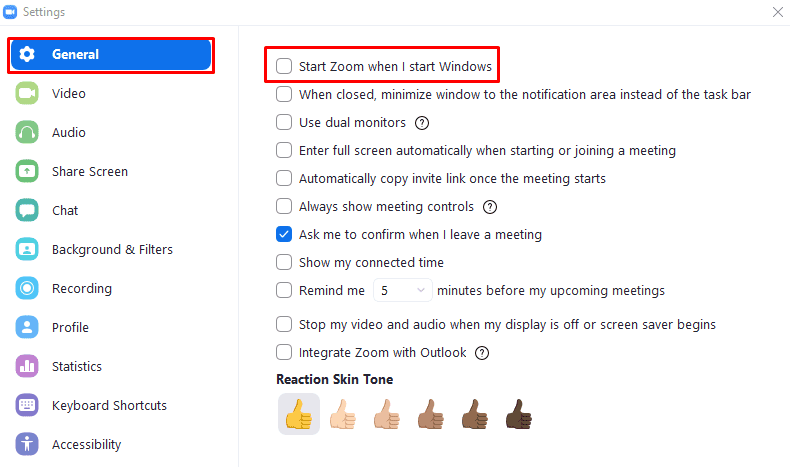Комуникационното приложение Zoom има огромно увеличение на потребителската си база благодарение на нарасналото разпространение на работа от вкъщи поради пандемията Covid-19. Това нарастване на популярността доведе до превръщането на Zoom в основна част от корпоративните и лични комуникации. Ако трябва да използвате Zoom редовно като инструмент за лична комуникация или за бизнес употреба, вероятно ще искате той да работи постоянно във фонов режим. Като оставите Zoom във фонов режим, можете да сте сигурни, че ще получавате всички съобщения в чата, които сте изпратени, веднага щом те са изпратени и че ще сте готови да се присъедините към всякакви срещи или разговори бързо, вместо да се налага да чакате Zoom да започне първо.
Ако имате нужда от програма, която да работи постоянно, едно от нещата, които може да искате да направите, е да я конфигурирате да се стартира автоматично, когато Windows се стартира. Ако случаят е такъв, Zoom има опция в своите настройки, която ви позволява лесно да го настроите да стартира автоматично с Windows.
За да конфигурирате Zoom да стартира автоматично, когато стартирате компютъра си, трябва да влезете в настройките на Zoom. Можете да получите достъп до настройките, като щракнете върху иконата на вашия потребител в горния десен ъгъл, след което щракнете върху „Настройки“.
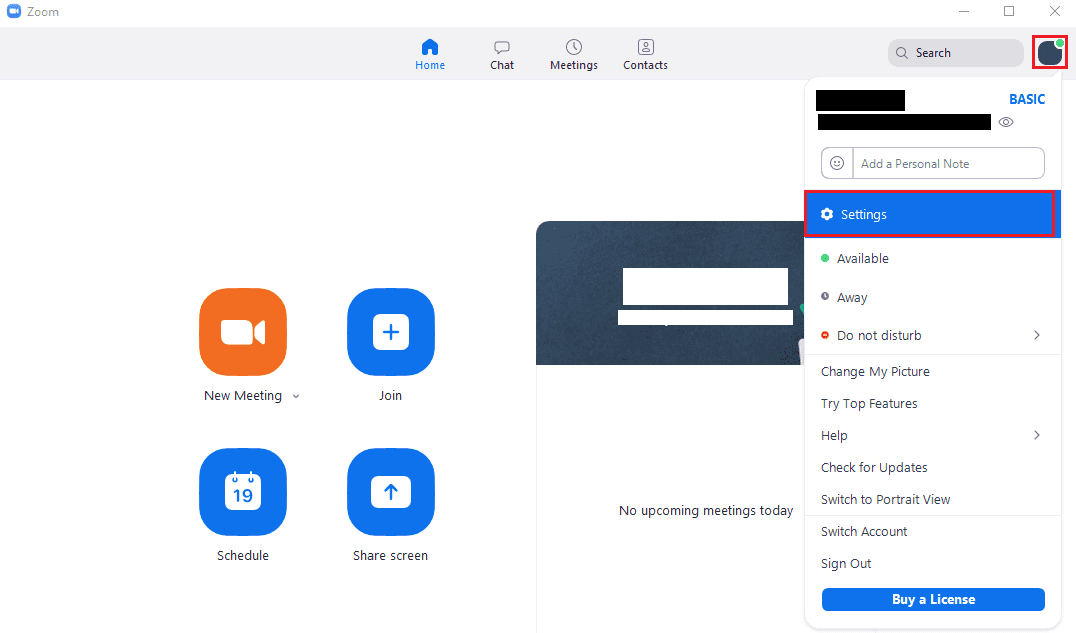
След като сте в настройките на Zoom, първата опция в раздела „Общи“ по подразбиране е „Стартиране на мащабиране, когато стартирам Windows“. Поставете отметка в това квадратче, за да настроите Zoom да се стартира автоматично с Windows. премахнете отметката от него, за да предотвратите стартирането му при стартиране.
Съвет: Препоръчително е също да конфигурирате Zoom за автоматично влизане, ако не го направите, тогава Zoom ще се отвори автоматично и след това ще изчака на екрана за влизане. За да влезете автоматично, отметнете „Запомни ме“ на екрана за влизане. Не трябва да правите това на споделени устройства, тъй като това може да позволи на някой друг да получи достъп до вашия акаунт.